

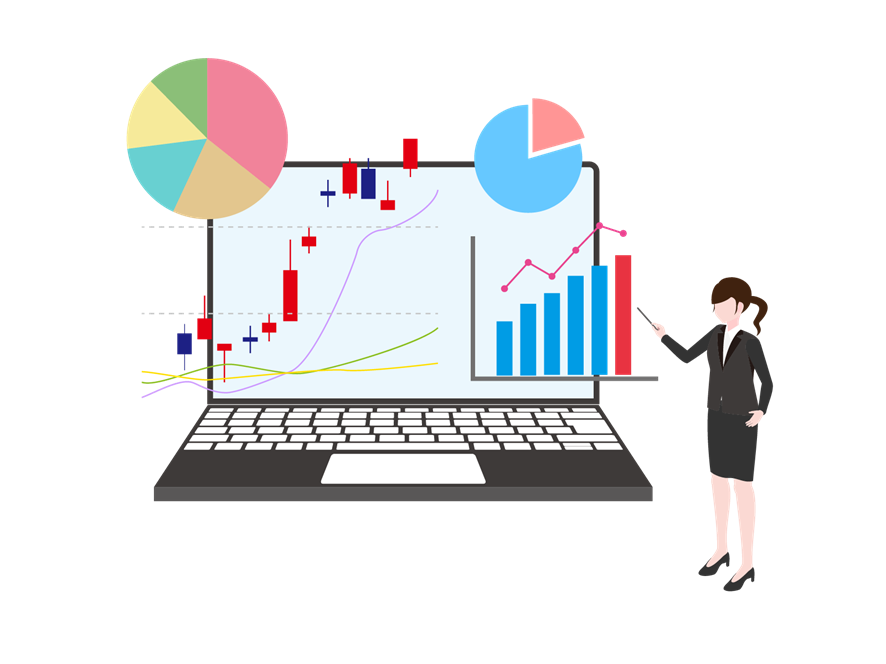
こんにちは。事業推進チームです。
皆様、会議で急に聞かれる「前年との比較はどうなの?」という言葉にドキッとしていませんでしょうか?
基本的には、システム上で売上や実績を管理していても、前年対比というのは自身で計算をしなければいけないケースが多いと思います。
しかし、今回Power BIで追加された機能を使えば、この前年対比を一瞬で作成することが可能です。
今回は、誰でも簡単に前年対比を作成できるやり方をご紹介させて頂きますので是非ご参考にして頂ければ幸いです。
1.Power BI Desktopを開く
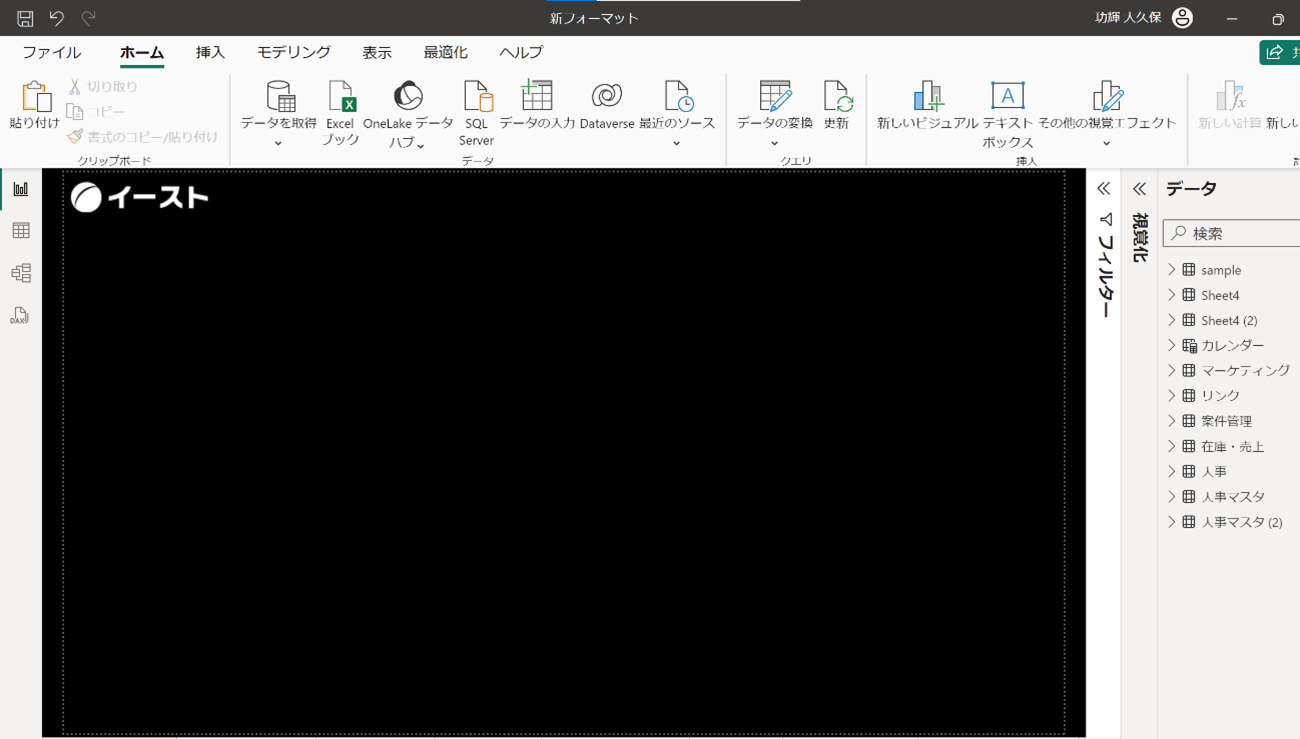
Power BI Desktopを開き、接続するデータをインポートして下さい。
2.グラフの作成

まず、集合縦棒グラフを選択しX軸に日付、Y軸に売上を設定してみましょう。
2020年の売上の方が高いのが明確ですが、ではいくら増収したのでしょうか? 簡単なものであれば、暗算ができますが項目も多いと大変です。
それでは、ここから便利機能を使っていきましょう!
3.新しい計算を開く
グラフを選択した状態で、上部のメニューにある新しい計算をクリックします。 そうすると下記のように書式を入力する欄が展開されます。
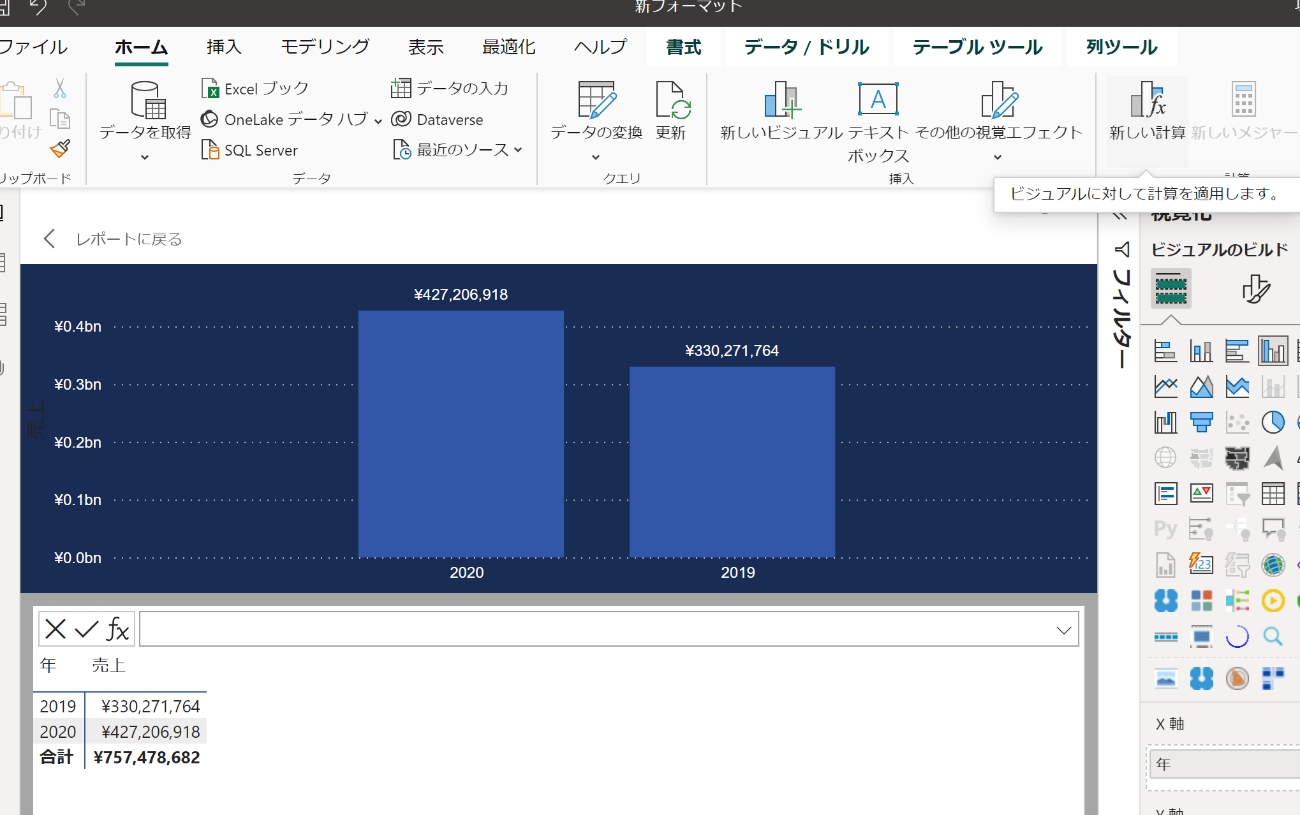
ここで、「なんだ関数が分からなければ無理なのか」と思う方もいらっしゃるかもしれませんが、必要ありません。
4.前年対比を出してみる
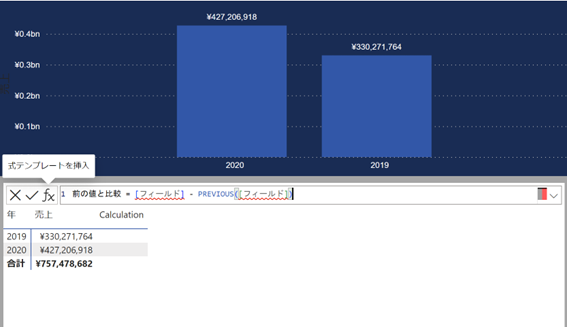
まずはFxのアイコンを押し、式テンプレートを選択しましょう。 今回は前年対比を出したいので、「前の値との比較を選択します」
[フィールド]の文字を消去すると候補を提案してくれるので、[売上]を選択します。
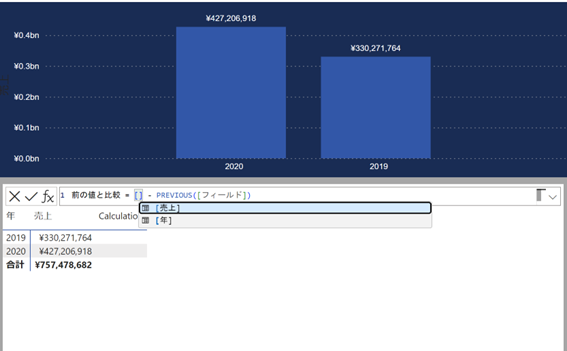
同様に右側のフィールドも売上を選択します。
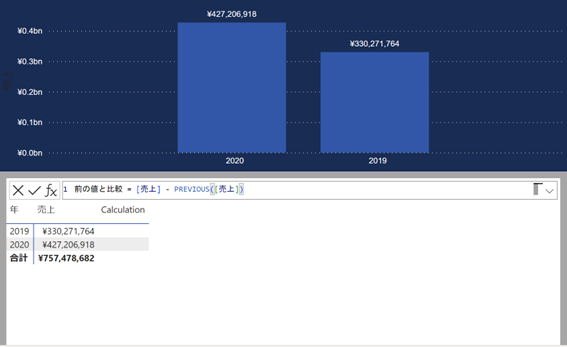
これだけでOKです。 実行をしてみましょう。
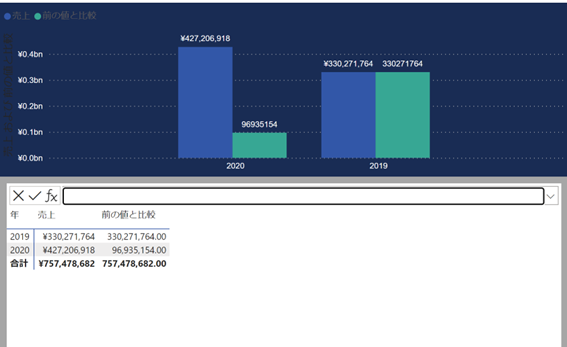
画像08 567 347
緑の棒グラフが作成され、前年対比の数値が追加されました! 2020年は2019年より、9,635万増収であったことがすぐに分かります。
今回は分かりやすいように前の値との平均のみ計算しましたが、他にも様々な計算をグラフ上で行うことができます。
その他の計算については、また別のブログでご紹介させて頂きます。
■まとめ
今回は、グラフ上で前年比を一瞬で表現! Power BIの便利機能についてご紹介させて頂きました。
いかがでしたでしょうか?
前年対比や利益など、元データにはない計算はBIツールで必須となってきます。 様々な手法で求めることができますが、今回加わった機能によってデータを加工して新しく関数を入力して列を作成して・・・という手間を省くことができます。
その他Power BIの機能は随時アップデートしておりますので、ブログでどんどんご紹介させて頂きます。
Power BIのライセンス購入・導入にあたってのご支援が必要でしたら是非イーストにご相談下さいませ!



